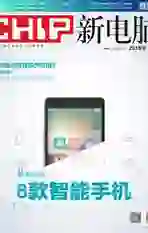让无线网络覆盖整座房子
2015-08-11
告别盲区,让无线网络覆盖家中的每一个角落,下面CHIP将为大家介绍各种网络技术,提供最佳的解决方案。
每一个无线网络都有改进的余地,即使网络信号已经覆盖到家中的每一个角落,那么通常也仍然有某些位置速度会比较缓慢,网络会不那么稳定。即使是在一些面积比较小的单元,这种问题仍然很普遍。不过,通常只需要优化设置和调整路由器的位置,基本上就能够解决问题。但是面积比较大或者有多层建筑的房子,则无法使用一个无线网络路由器全面覆盖。对于类似的环境,我们需要增加其他的硬件。最简单的解决方案是使用无线网络中继器,它可以增强路由器和终端设备之间的无线信号,我们会在本文中介绍这方面的解决方案。而如果希望获得更高的传输速率和更稳定的网络信号,则需要借助电缆,通过有线连接扩展网络,这部分的相关内容我们也会在本文中为大家介绍。
另外,顺便说一下,如果在无线网络信号良好的情况下,数据传输速率仍然差强人意,那么我们有必要对设备进行测试,找出问题的原因。在本期杂志中,我们将通过《测试自己的无线网络》一文另外为大家介绍相关的知识。
如果无线网络信号不佳,那么我们在考虑使用无线网络中继器或者通过有线连接扩展网络之前,可以通过Wifi Analyzer(Android应用)检查网络,通过它全面了解无线网络信号覆盖情况及各个区域的强度。除了Android应用之外,该任务也可以使用Windows操作系统程序Xirrus Wi-Fi Inspector(wvw.xirrus.com/wifi-inspector)在笔记本电脑上完成。通过上述程序的帮助,我们可以找出家中无线网络信号不佳的位置。通常,削弱无线网络信号最厉害的是墙壁,而影响的大小则取决于墙壁的材料和网络信号的距离与角度。如果网络信号与墙壁之间成直角,那么信号完全可以穿透墙壁,而如果它们之间的角度是一个锐角,则信号将会严重地衰减。玻璃材质通常对无线网络信号不产生什么影响,但是金属涂层或金属丝框架有可能会完全阻挡无线网络信号。无线网络信号的反射在信号的传播过程中起着至关重要的作用:它既可以增强信号,也可能通过叠加削弱信号。
优化无线网络
如果无线网络信号无法到达所需的位置,那么我们需要采取措施改善这一问题。首先,我们应该检查信号强度是否可以通过调整路由器和终端设备的位置加以增强。通常,最佳的方法是调整路由器的位置到房子中间一个较高的位置,路由器发射天线应该垂直或圆盘形天线的中心应该对齐最远的终端设备。区域内的反射面将影响传输(例如墙壁),因而,简单地移动终端设备的接收天线几厘米也有可能对信号产生很大的影响。除此之外,要获得最佳的信号强度,我们的无线网络应该建立在最佳的无线频道(参考本文后面的介绍)。在CHIP编辑部的地下室中,我们采用一台华硕RT-AC56U路由器和联想U330P笔记本电脑进行测试,在一个距离路由器12m、中间相隔两堵墙和一个封闭铁门的场景中,我们仍然可以实现约30Mb/s的数据吞吐量。
如果优化设置和调整路由器和终端设备的位置未能有所帮助,那么我们还可以考虑为路由器安装外部天线以增强信号,适当的外部天线在没有太多障碍物的情况下,能够使路由器信号的覆盖距离和信号强度倍增。如果这一方法仍然无法获得令人满意的效果,那么我们只能够通过增加额外的硬件来解决问题,考虑通过其他的线路将无线网络信号扩展到需要的位置。
相关信息
分析信号强度
物理学家杰森科尔计算并通过图形 1 显示了路由器(黑点)如何发射无线网络信号。网络工具Xirrus将检查无线网络连接、显示 2 无线网络信号的强度和标识产生干扰的其他无线网络。
最大的信号吸收器
不同的材料对于5GHz频段的无线网络信号吸收程度不同。钢筋混凝土和金属包层的电梯对信号的阻挡非常严重。
自己动手做天线
CHIP自制的无线网络碟形天线,尽管外观极其质朴,但是可以有效地使路由器的信号集中在一个方向。
使用中继器增强信号
无线网络中继器可以扩大无线网络信号覆盖的范围,但是在使用时有几个问题是需要考虑的。
在CHIP编辑部的地下室中我们试验各种不同方案来解决无线无线网络信号覆盖范围的问题。首先,我们不断地移动用于测试的笔记本电脑,使其距离路由器越来越远,直到16m外、路由器和笔记本电脑之间相隔三面墙壁和一道封闭铁门的地方。在这个位置,Windows系统状态栏的无线网络图标在一到两格信号之间忽高忽低地闪动,这个位置正适合我们使用笔记本电脑进行各种测试,以确定哪一种无线网络扩展方案的效果最为理想。
第一候选方案是使用无线网络中继器AVM FritzWLAN Repeater 1750E,使用中继器最好的地方是它安装简单,并且不需要敷设任何电缆。我们只需要将中继器连接到一个靠近路由器的插座,按中继器上的WPS按钮,然后再按一下无线网络路由器上的WPS按钮。中继器将连接到路由器,并成为无线网络的一个附加的接入点。先前直接连接到路由器的客户端设备,如果中继器的无线网络信号更强,那么默认设置下不需要任何额外的设置,就会自动通过中继器来连接网络。
注意:此次测试的AVM FritzWLAN Repeater 1750E中继器虽然可以和其他无线网络路由器协同工作,但是它最强的功能是可以通过2.4GHz和5GHz的组合优化无线局域网,也可以为访客提供网络接入服务(路由器上专门开设的另一个专供客人使用的独立无线网络),而这些功能通常只有和AVM的FritzBoxes路由器一起工作时才可以发挥作用。
通过中继器我们在CHIP编辑部的地下室的测试点上获得了稳定的无线网络信号,但是无线网络的速度无法达到路由器的最快速度:平均速度只有19Mb/s。这一速度如果只是上网浏览网页不会有什么问题,但是如果播放高清视频则就差强人意。另一个潜在的问题是,某些客户端的位置比较尴尬,它们有可能由于中继器的信号更强而被连接到中继器,而实际上它们直接连接路由器速度可能更佳。
中继器的最佳位置
中继器的最佳位置应该是一个比较高并且不会被任何东西阻挡的位置。需要注意的是,如果我们将中继器安装得过于靠近终端设备,那么就会不可避免地使它更加远离路由器,这样终端设备似乎获得了更好的信号,但是由于实际上网络通信需要通过中继器转发路由器,而中继器与路由器距离拉长,有可能导致通信速度变慢,整个连接都变得非常慢,这也是AVM FritzWLAN Repeater 1750E之类的中继器设备需要通过LED来显示与路由器连接质量的原因。另一方面,如果中继器距离终端设备太远(在我们的试验中中继器将与路由器被安装到同一个房间),终端设备获得的中继器无线网络信号有可能并不比路由器强。因此,在安装中继器时我们必须进行一些测试,以确定其最佳位置。这一测试可以通过Jperf(sourceforge.net/projects/jperf/)来完成,通过它测试中继器安装在不同位置的情况下终端设备的上传和下载速度,找到中继器在路由器和最远的终端设备之间最佳的安装位置。通常,平均上传和下载速度最高的位置,应该是一个最可靠的位置。另外,我们还需要注意,如果要使用多个中继器,则需要注意中继器之间的距离,以避免它们相互干扰。
相关信息
路由器和中继器的最佳位置
路由器 1 应该尽可能地安装在房子中间较高的位置,为了确保终端设备 2 的连接质量,无线网络中继器 3 不应距离路由器或客户端太远。
调整为最佳的无线网络频道
使用Android应用程序Wifi Analyzer,可以确定我们的无线网络受到的干扰情况,并且确定附近的无线网络所使用的频道。接下来,我们可以通过路由器的Web设置界面(如下图),将无线网络的工作频道设置为干扰最少的频道。
5GHz:更快、更远
新一代无线网络设备支持使用5GHz频段,相比2.4GHz频段来说传输的速度更快,但通常被认为较容易因距离而衰减。但在我们进行的测试中,在距离15m、中间相隔两堵墙和一个关闭了的铁门时,5GHz网络竟然还是更快。
电缆将提供更快速度
通过电缆的有线连接实现无线网络的扩展,可以克服无线网络中继器的许多障碍,同时还可以提供更快的速度。
虽然通过中继器无线网络可以覆盖几个公寓和住宅,但是传输速度通常只能够满足基本的上网需求,因此在CHIP编辑部的地下室中我们尝试通过电缆有线连接网络扩展设备,扩展无线网络的覆盖范围。我们测试了不同的有线扩展方案,希望在不降低传输速度的情况下扩展无线网络的覆盖范围:一种方案是采用电力线扩展器,另一种方案是采用光纤电缆和其他局域网电缆。
电力线:简单、稳定
在各种解决方案中,电力线扩展套件是最简单易用的,因为它通过房屋建筑中已经敷设到各处的电源线传送数据。在我们的测试中使用的是Devolo DLAN 1200+的电力线无线网络扩展器入门套件,该套件中包含一大一小两个电力线适配器和一条用于将较小的电力线适配器连接到路由器的局域网电缆。将小的电力线适配器连接到路由器并插入电源插座后,我们需要将大的电力线适配器插入到距离路由器最远的终端设备附近的电源插座,注意记下适配器背面的“WiFi key”。插入插座后它将提供两个局域网端口和一个新的无线网络,连接这个无线网络将需要使用这个“WiFi key”。两个电力线适配器开始工作时白色的电力线指示灯将闪烁,电力线适配器之间的连接需要加密,我们需要在两分钟之间分别按下两个适配器的加密按键,完成适配器之间的配对。
在我们的测试场景中,笔记本电脑在走廊里,最近的插座在距离1m左右的墙壁后面,可以实现的连接速度为63.4Mb/s,这一速度比速度最佳的无线网络中继器高出3倍。而当我们使用局域网电缆将笔记本电脑连接到电力线适配器时,速度增加了1倍,达到133.5Mb/s。不过,需要注意的是电力线系统的可靠性和速度容易受到电网和干扰源的影响,要排除这些不确定性,只能依靠局域网电缆或者光纤电缆。
光纤电缆:薄、稳定、长距离
不满足于电力线扩展方案所实现速度的用户将必须依靠网络电缆连接网络扩展设备来扩展无线网络的覆盖范围。而网络电缆当然是越薄越好,因而,我们接下来将首先测试使用光纤电缆(FOC)的扩展方案。光纤电缆直径只有约2mm,可以适用于任何弱电工程的备用管道,或者是通过地毯底下和墙脚线敷设。然而,目前光纤电缆的安装技术仍然属于专业领域的工作,家庭用户通常缺乏必要的知识和工具。为此,要使用光纤电缆连接网络扩展设备,我们需要购买定制好的套件,例如我们选择了由康拉德电子制造的Renkforce POF家庭网络入门套件,价格约为700元人民币。它包含从路由器局域网端口连接到20m网络扩展设备(另一个路由器)局域网端口所需的一切东西,可以实现的速度约为200Mb/s。
由于我们选择的是定制好的套件,所以光纤电缆方案所需的安装工作不多,最复杂的反而是光纤电缆的敷设。在敷设电缆之后我们需要做的事情很简单:使用附带的刀具清理光纤电缆的两端,将电缆插入转换器并锁定。接下来,使用普通的RJ-45接头的局域网电缆将转换器与设备端连接起来,并为转换器接上电源适配器或者连接电源到USB端口。测试连接,如果测试失败则可以将光纤电缆从转换器拉下来,重新检查并再次安装测试。在我们的测试中,通过光纤电缆实现的方案传输速度能够一直保持在190Mb/s(接近Renkforce POF家庭网络入门套件的最高速度),没有出现任何明显的波动。根据说明书,电缆不能够过度地弯曲。不过,我们尝试了各种弯曲的程度,包括在拇指和食指之间缠绕,但却并没有发现速度因而产生变化。
局域网电缆:扁平或快速
我们购买了15m长、1mm厚的带状局域网电缆,它是扁平的,可以和光纤电缆一样,埋入墙脚线或者在地毯下敷设,但它比光纤电缆更宽。这种扁平电缆同样声称属于“6类”局域网电缆,也就是说它可以提供足够好的屏蔽,满足千兆以太网连接的需求。但是当我们使用它进行连接时,通过网络连接的状态(控制面板|网络和共享中心|本地连接)显示建立的仅仅是100Mb/s的连接,而当我们手动设置连接类型为1Gb/s时,无法建立连接。在这种情况下,我们测试的速度仅为95Mb/s,这甚至还低于通过电力线扩展器所能实现的速度。
接下来,我们用20m普通的局域网电缆(“超5类”)连接路由器和笔记本电脑,测试的结果令人吃惊:测试速度高达936Mb/s,也就是相当于千兆以太网的最高速度。不过,当大家采用这一方案时,或许可以考虑选择更昂贵的“6类”或“7类”电缆,它们可以提供更好的屏蔽,我们需要考虑,如果敷设多条电缆可能会产生相互干扰的问题。
结论:如果我们只是想简单地将无线网络的覆盖范围扩展一下,对于速度并没有太高的要求,那么使用无线网络中继器是不错的选择。此外,电力线扩展器也是一个很好的选择,并且它同样简单易用,还可以提供更快的速度。而如果对于速度和稳定性有更高的要求,那么我们不得不考虑敷设有线电缆来连接网络扩展设备。光纤电缆更容易安装,但是价格相对昂贵,速度也不如普通局域网电缆,所以一般情况下局域网电缆是更好的选择。而局域网电缆中普通的电缆是最佳的选择,只不过普通电缆比较粗,如果无法通过原有的弱电管线敷设则会比较碍眼,而扁平的带状局域网电缆敷设起来更容易,但是连接速度却差强人意。
相关信息
路由器的存取点
通过有线连接加入另一台路由器到无线网络上来扩展网络覆盖范围,我们需要正确地配置新加入的路由器。以华硕路由器为例,我们需要将其“操作模式”设置为“Access Point(无线存取点)”。
电力线的问题
电力线通过中性线(零线)、保护线(地线)和外导线遍历整个电路,通常一间屋子里会有多组导线,如果路由器端的电力线适配器和扩展器端的电力线适配器连接在不同的导线组,那么通过电力线传输的数据信号将需要在两个不同相位的导线间跳跃(本例中从黄色跳到红色),这将会明显地降低电力线网络的速度。
光纤电缆
2mm厚的光纤电缆相对于使用铜线的局域网电缆更薄,但光纤电缆的每一端都需要一个用于连接局域网电缆的转换器。
相关信息
安装时将电缆隐藏起来
扁平的局域网电缆较薄,可以敷设在地毯下或隐藏在地脚线中。而普通的局域网电缆比较笨重,需要通过现有管线敷设,否则不那么美观。
我们如何测试
在CHIP编辑部的地下室中,华硕RT-AC56U路由器 1 被安装在墙上。它的无线网络信号可以覆盖检测点 2 ,但无法到达检测点 3 。我们通过这一位置,评估无线网络中继器、电力线扩展器和有线电缆为基础的解决方案。